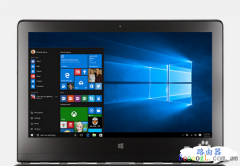172.16.0.1路由器登录入口
172.16.0.1是私有、本地或网关IP地址;像192.168.0.1一样通常用于局域网设备,如路由器的登录入口地址。如果你的路由器默认登录地址是172.16.0.1或你将其LAN设置为172.16.0.1,那么你就可以通过此地址登陆到路由器的管理界面。

用于私有的三大IP地址块:
从 10.0.0.0 到 10.255.255.255
从 172.16.0.0 到 172.31.255.255
从 192.168.0.0 到 192.168.255.255
172.16.0.1登录
要访问172.16.0.1 管理页面,你需要将上网设备连接至此路由器的LAN口或使用wifi连接到无线网络;然后再通过浏览器登录路由器的web管理系统。
登录路由器的过程中,可能需要你输入登录用户名和密码,请使用路由器机身背面的默认密码登陆。
172.16.0.1 登录步骤:设置向导
为了配置或变更和路由器的设置中,第一步是进入路由器管理页面,输入地址http://172.16.0.1,然后输入默认的用户名和密码,你可以使用PC和智能手机的浏览器,无论你的设备是使用Windows,Android, macOS 或 iOS系统。
为维护路由器的安全,进入172.16.0.1 访问页面后请进行修改密码。登录172.16.0.1页面至需要用到的登录信息只有用户名和密码。
如何通过访问172.16.0.1登录访问路由器的管理面板:
1;打开路由器电源。使用网线接入路由器LAN口或使用手机连接以路由器型号名称命名且无密码的Wi-Fi 无线网络。
2;打开任意浏览器并输入默认 IP - http://172.16.0.1。WiFi 路由器的默认 IP 地址会有所不同。因此,我们需要始终找到默认的路由器 IP 地址。
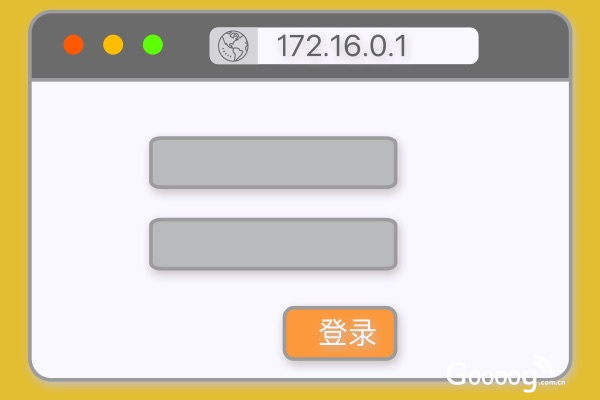
3;登录172.16.0.1需要默认用户名和密码才能访问。请翻转路由器,在路由器背面找到带有默认用户名和密码的贴纸。输入凭据并单击登录。
4;在管理员登录页面验证后,任何人都可以设置、修改或配置路由器设置。并更改用户名和密码来禁止其他人登录路由器系统。
G路由网提示:如果使用默认用户名和密码不起作用,可能是因为用户名和密码已被网络管理员更改过。我们建议您重置路由器密码和用户名。
参考:路由器如何恢复出厂设置。
172.16.0.1是什么地址:
172.16.0.1 是分配给路由器硬件的默认私有 IP 地址。与任何其他私有 IP 一样,172.16.0.1 IP 地址只能分配给一台设备。该独特的IP允许用户访问内部设置来配置路由器。
这些私有IP地址只能在专用网络,例如家庭内LAN所使用的,企业内的广域网,等等。这些范围内的任何 IP 地址都不会在 Internet 上使用。
默认 IP 管理员登录 URL 为http://172.16.0.1或http://172.16.0.1。使用它作为默认 URL 登录可以访问任何 Wi-Fi/路由器的安全设置或配置设置
PING 172.16.0.1
PING 172.16.0.1命令可用于测试路由器与PC 之间的连通性,通过ping 网站可以验证计算机与Internet 的连通性,也可通过测试网络路由器的连通性。
ping 172.16.0.1 使用上述命令检查路由器和计算机之间的网络连接状态
如果你要检查你的电脑与路由器是否正常连接,你可以使用windows的CMD命令符,输入ping 172.16.0.1。
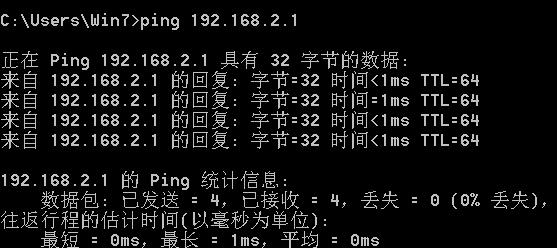
172.16.0.1路由器设置入门
路由器拆箱:打开路由器盒子,找到说明书,里面有默认的IP地址、网关、用户名和密码。路由器应放置在正确的位置,以便可以在家中或办公室访问无线网络。
电源连接:将路由器适配器连接到电源插头并将电源打开开关。路由器将在几秒钟内启动并从红色变为黄色。
连接互联网:将互联网 LAN 电缆从 DSL 调制解调器(光猫)或宽带 ISP 提供商连接到路由器的互联网端口WAN口,此外还有几个 LAN 端口用于连接计算机设备。连接网线后,再取一根 LAN 线,通过 LAN 连接将路由器和计算机连接起来。
上网:包装盒上有说明书,请仔细按照说明书配置路由器。配置完成后,测试互联网连接及其速度。
原文标题:172.16.0.1路由器登录入口
最后修改时间:2022-01-10
最新文章
- 05-10 如何使用智能手机做电视的遥控器?
- 03-01 重置路由器后宽带账号和密码怎么查
- 02-19 WiFi连接出现无互联网连接什么意思?
- 02-17 怎么重新设置wifi密码步骤
- 01-01 如何将别人踢出您的路由器WiFi网络
- 07-08 没有密码怎么连接wifi无线网